Знижки / націнки у прайс-листах
Меню Знижки / націнки у прайс-листах призначено для автоматичного врахування знижки, яку постачальник надає аптеці на певний період.
Перейдіть в меню Довідники → Ціноутворення та оберіть пункт Знижки / націнки у прайс-листах, натиснувши на нього:
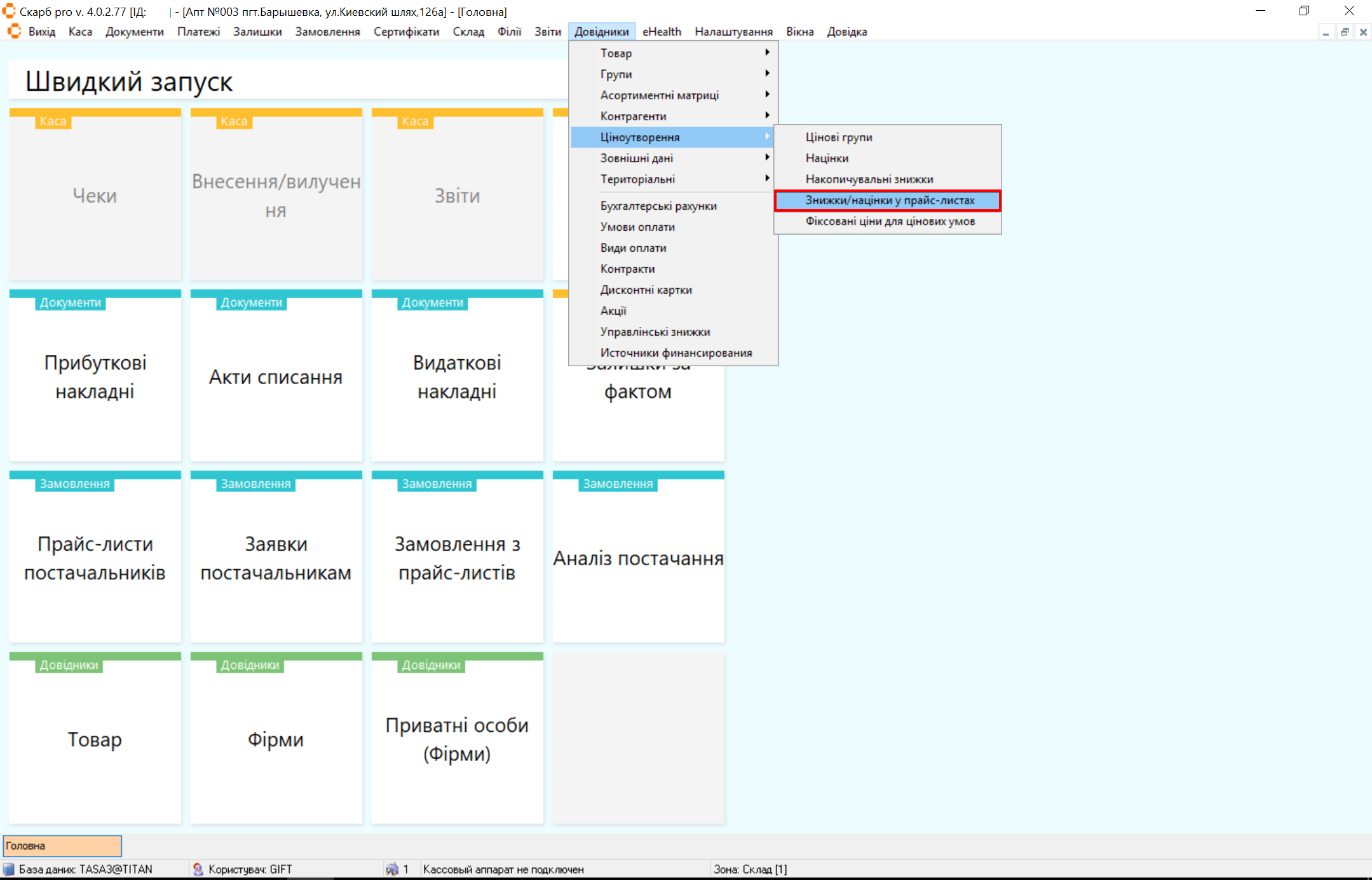
Фільтр
У спливаючому вікні Фільтр — знижка на прайс-листи за необхідності вкажіть потрібні дані:
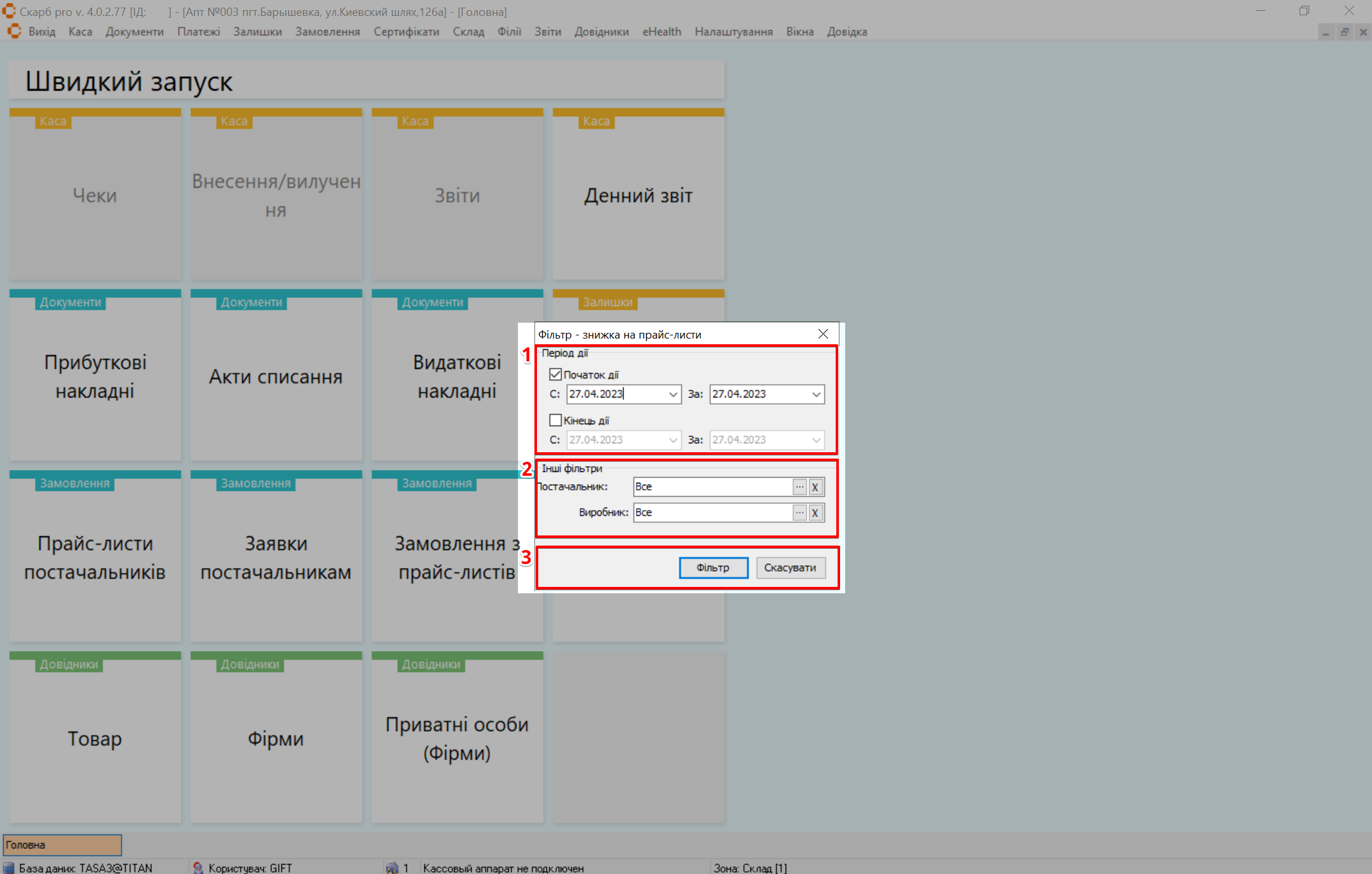
| № | Блок | Опис |
|---|---|---|
| 1 | Період дії | Оберіть період застосування знижки, активувавши чекбокс:
|
| 2 | Інші фільтри | Оберіть додатковий фільтр:
|
| 3 | Кнопки управління записами | Натисніть для вибору дії:
|
Головна сторінка
Відкриється головна сторінка Знижки / націнки у прайс-листах, яка містить блоки:
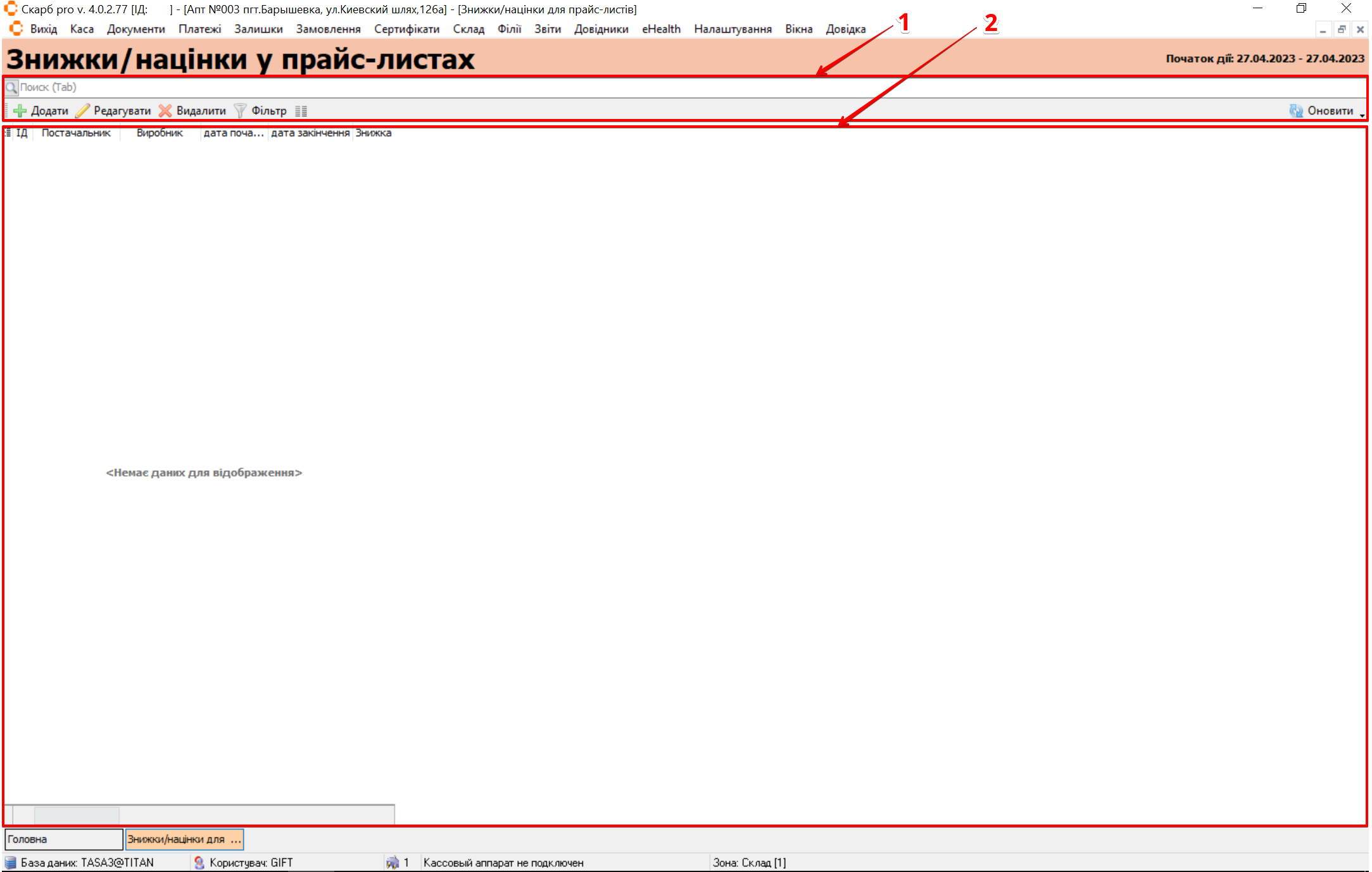
| № | Блок | Опис |
|---|---|---|
| 1 | Панель інструментів | Рядок пошуку та кнопки управління записами: |
| 2 | Таблиця з записами | Містить список знижок постачальника, які він надає аптеці на певний термін |
Додати
Для додавання знижки постачальника у верхній частині сторінки Знижки / націнки у прайс-листах на панелі інструментів натисніть пункт Додати або клавішу [Insert]:
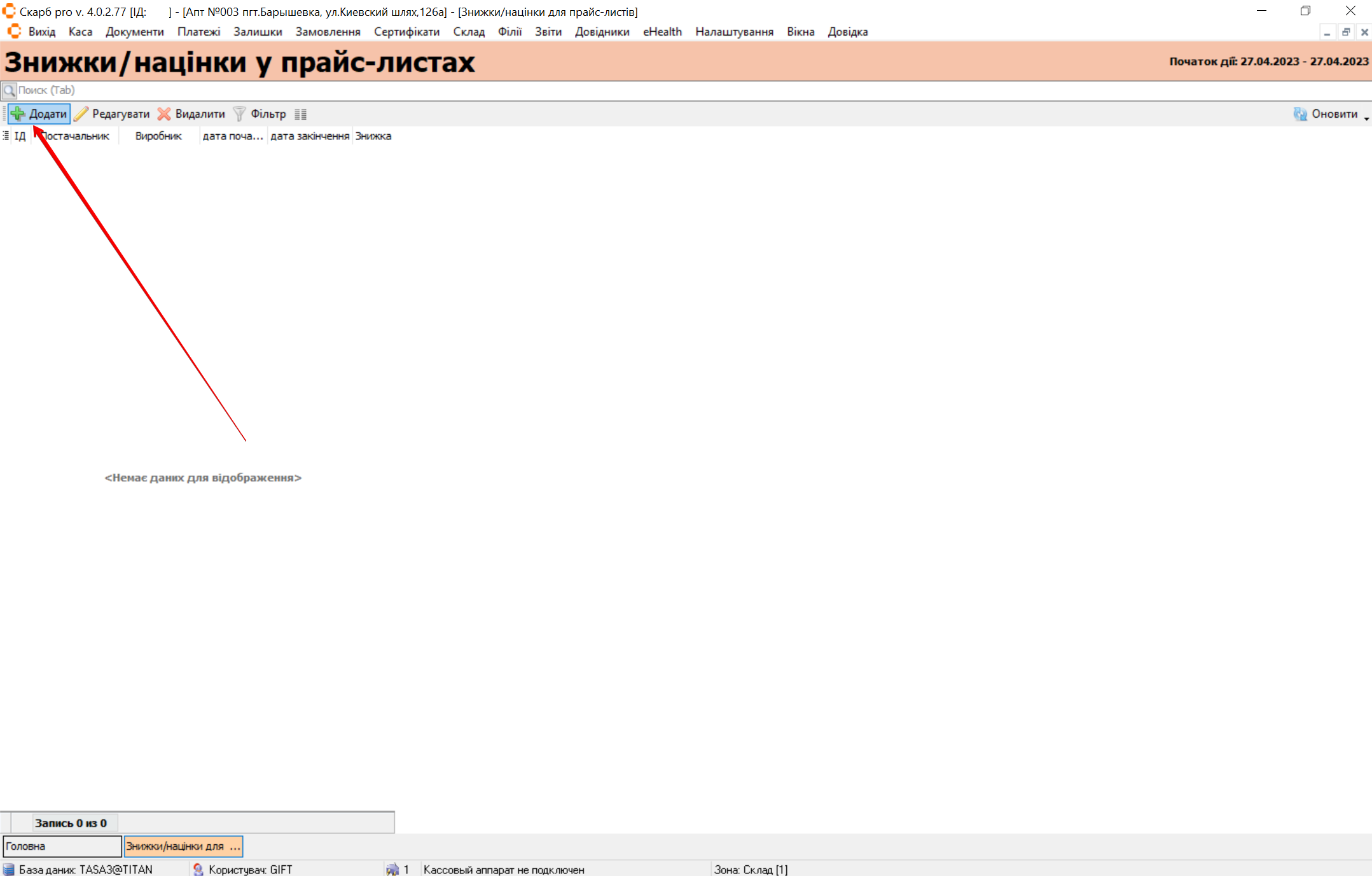
З'явиться спливаюче вікно Редагування знижки / націнки у прайс-листах з формою. Введіть потрібні дані. Натисніть кнопку Зберегти для збереження введених даних або кнопку Скасувати для скасування змін та закриття форми:
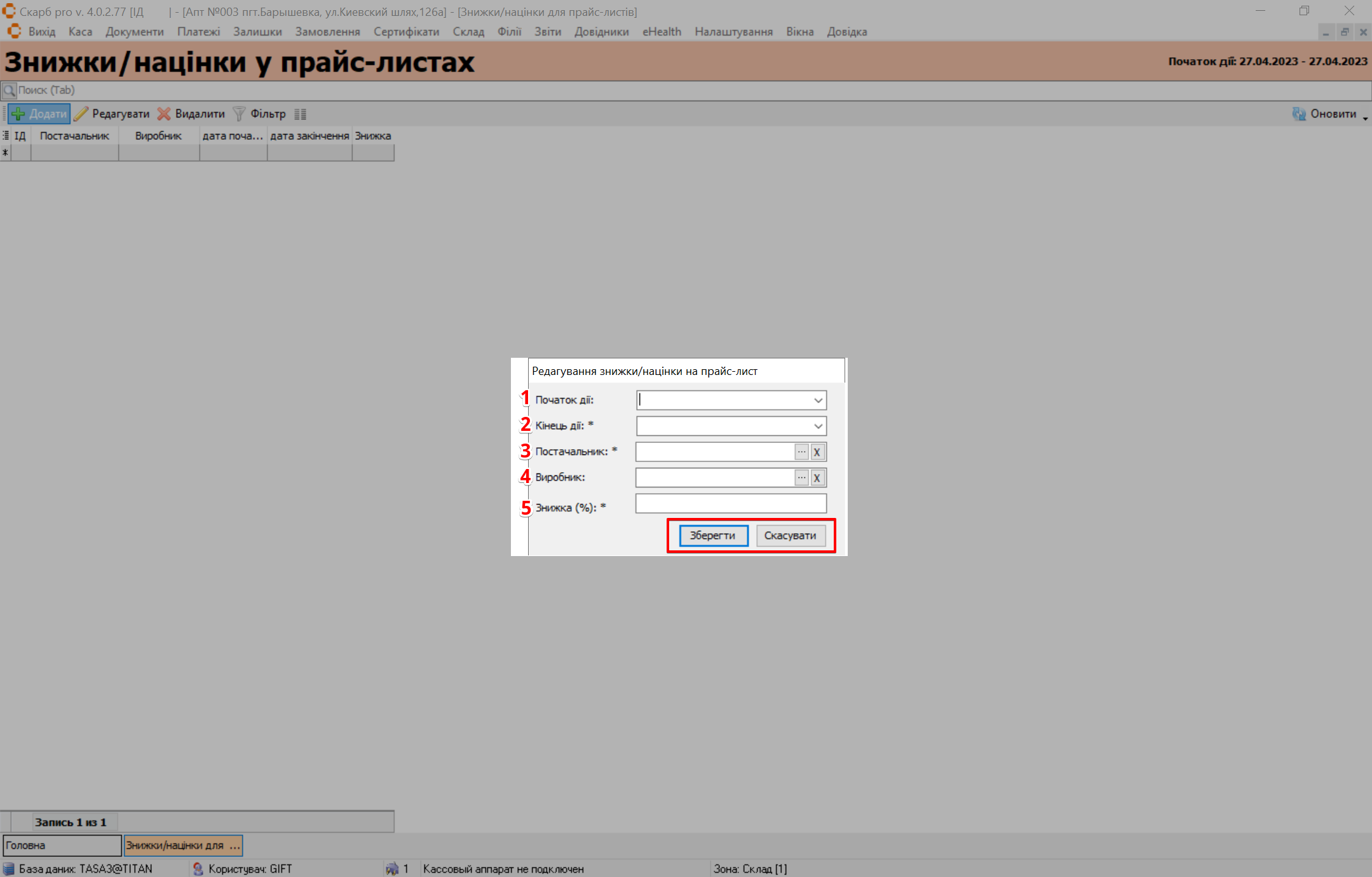
| № | Поле | Дія |
|---|---|---|
| 1 | Початок дії | Оберіть з випадаючого календаря дату початку дії знижки |
| 2 | Кінець дії | Оберіть з випадаючого календаря дату завершення дії знижки |
| 3 | Постачальник | Оберіть постачальника, для якого застосовується знижка. Кнопка [...] відкриває список для вибору, а кнопка X — скасовує вибране значення |
| 4 | Виробник | Оберіть виробника, товари якого підпадають під знижку. Кнопка [...] відкриває список для вибору, а кнопка X — скасовує вибране значення |
| 5 | Знижка (%) | Вкажіть відсоток знижки постачальника, яку він надає аптеці на певний термін |
Поля Кінець дії, Постачальник та Знижка (%) обов'язкові для заповнення
Після вказівки знижки та імпорту прайс-листа постачальника можна переходити до замовлення. При формуванні заявки ціни даного постачальника будуть враховуватися зі знижкою.
Редагувати
Для редагування знижки постачальника оберіть потрібний запис клавішами [↓] і [↑] або курсором миші. У верхній частині сторінки Знижки / націнки у прайс-листах на панелі інструментів натисніть пункт Редагувати або клавішу [F4]:
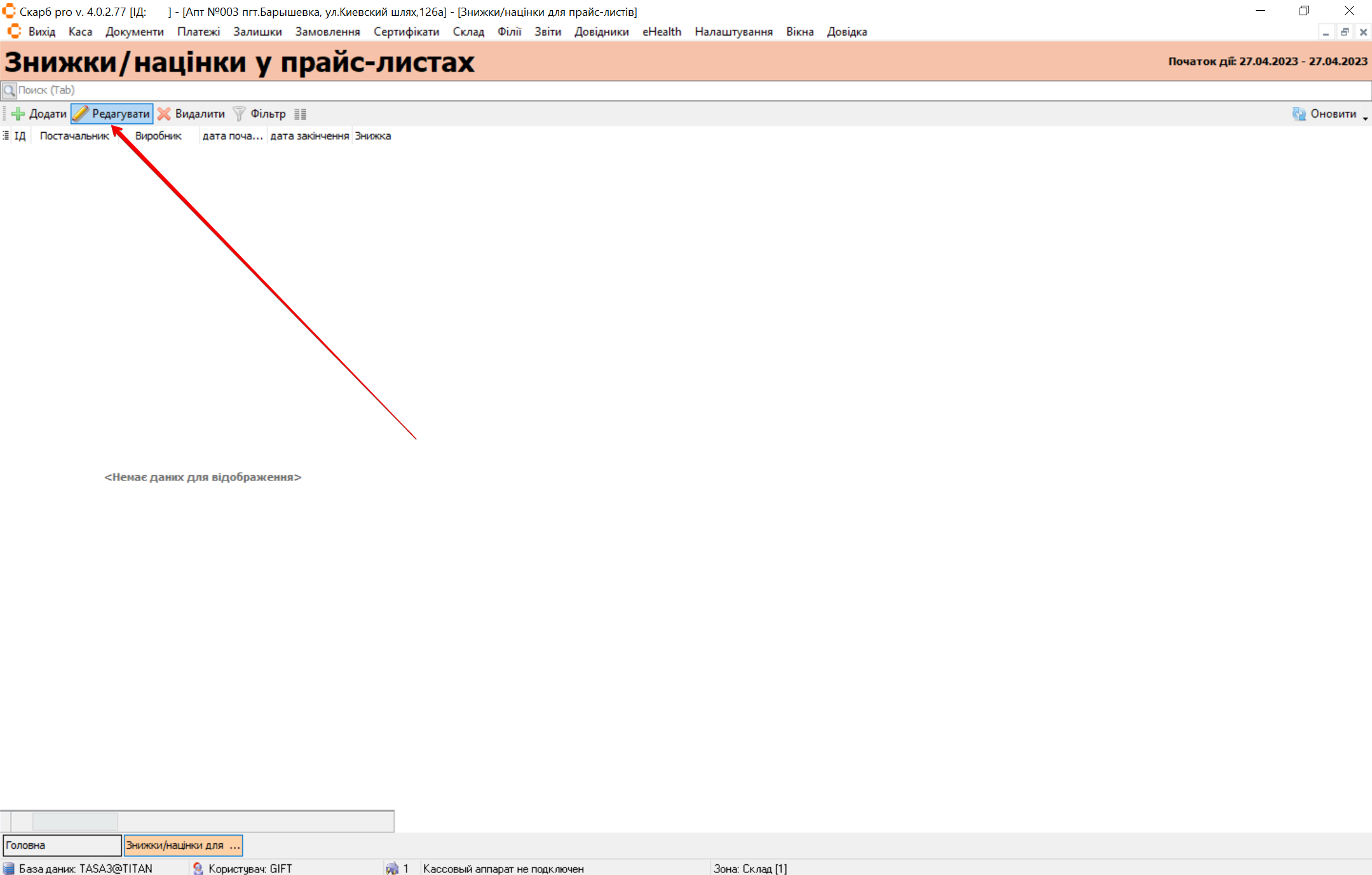
Відкриється форма для редагування. Зробіть потрібні зміни. Редагування знижки постачальника відбувається аналогічно Додати.